Install PostgreSQL on Ubuntu
________วันอาทิตย์สุดสัปดาห์เลยได้โอกาสจัดการกับเครื่องโน๊ตบุคเก่าเป็นโน๊ตบุคตัวแรกยี่ห้อ Acer ที่ผมหาซื้อด้วยน้ำพักน้ำแรงจากการทำงานตั้งแต่สมันเรียน มาถึงตอนนี้ปู่ก็เฒ่าชะแรแก่ชราไปมากเหลือเกินครั้นจะทิ้ง ก็ไว้เปล่าก็เสียดายเลยจับ format และลง Linux ubuntu ซะเอาไว้ทำ server เล่นๆ Linux เป็นอะไรที่ง่ายดายกว่าอดีตเยอะมาแล้วครับใช้งานง่ายมี GUI ใช้คำสั่งไม่กี่คำสั่ง วันนี้ไหนต้องลงโปรแกรมแล้วก็ขอนำมาฝากพี่ๆน้องๆเผื่อว่าท่าใดอยากลองมาใช้ Ubuntu บ้างจะได้รู้ว่ามันไม่ได้ยากอย่างที่คิดเลย ผมนำตัวอย่างการลง Spatial Database ตัวเก่ง Postgresql + Postgis บน Ubuntu มาแนะนำครับ
Step I : Postgresql 8.3
1. เพื่อให้ง่ายก็ไม่ต้อง hardcore ไป compile เองครับเพราะจะเหนื่อยโดยใช่เหตุ ติดตั้งผ่าน apt-get ง่ายสุด
$ sudo apt-get install postgresql-8.32. ติดตั้งส่วนของ Database client คือ pgadmin
$ sudo apt-get install pgadmin3 3. ทำการ reset ตัว password ของ postgresql ผ่าน psql กำหนด password ใหม่ลงไป
$ sudo su postgres -c psql template1template1=# ALTER USER postgres with PASSWORD 'password';
template1=# \q4.แก้ password บน postgres user ของ ubuntu ให้ตรงกับ database$ sudo passwd -d postgres
$ sudo su postgres -c passwd
5. set up ตัว admin package
$ sudo su postgres -c psql < /usr/share/postgresql/8.3/contrib/adminpack.sql6. เปิดตัว config ของ postgres เพื่อให้ IP อื่นจากภายนอกใช้งานได้
$ sudo gedit /etc/postgresql/8.3/main/postgresql.confแก้ ส่วนของ config
#listen_addresses = 'localhost' ไปเป็นlisten_addresses = '*'
7.แก้ส่วนของ pg_hba.config ปลด comment ออกจากสองบรรทัด
$ sudo gedit /etc/postgresql/8.3/main/pg_hba.conf local all all ident sameuser local all all md5
8. restart ตัว postgresql database server
$ sudo /etc/init.d/postgresql-8.3 restartStep II : PostGIS
9. ลง Postgis ต่อเลย
$ sudo apt-get install postgis $ sudo apt-get install postgresql-8.3-postgis
10. create postgis template
$ sudo su postgres
$ createdb postgistemplate
$ createlang plpgsql postgistemplate
$ psql -d postgistemplate -f /usr/share/postgresql-8.3-postgis/lwpostgis.sql
$ psql -d postgistemplate -f /usr/share/postgresql-8.3-postgis/spatial_ref_sys.sq11. สร้าง Permission ให้กับ postgistemplate
$ psql -d postgistemplate$ ALTER TABLE geometry_columns OWNER TO postgres; $ ALTER TABLE spatial_ref_sys OWNER TO postgres;$ CREATE SCHEMA gis_schema AUTHORIZATION postgres;
12. สร้าง Database ใหม่โดย inherit จาก Postgistemplate
$ createdb -T postgistemplate -O postgres spatialdb13. โหลดไฟล์ข้อมูล GIS จาก shapefile เข้า postgresql
$ shp2pgsql -I -s 32647 Building.shp building > building.sql14. excute ตัว sql บน spatialdb
$ psql -d spatialdb -h localhost -U postgres -f building.sql15. ทดลอง query ข้อมูล building
$ psql -d spatialdb -c "select * from building;"Step III : QGIS
16. เพื่อให้สะดวก ติดตั้ง QGIS เพื่อทำการเรียกดูข้อมูลจาก database แบบ graphic
$ sudo apt-get install qgis
17. เปิด QGIS เพื่อเชื่อมต่อ ข้อมูลอาคารบน spatialdatabase
กรอกพารามิเตอร์ต่างๆเพื่อเชื่อมต่อ database
Be the first to like this post.




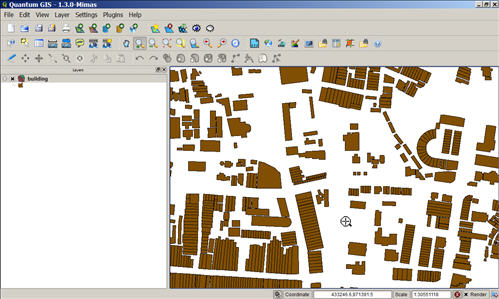

2 THOUGHTS ON “INSTALL POSTGRESQL ON UBUNTU”